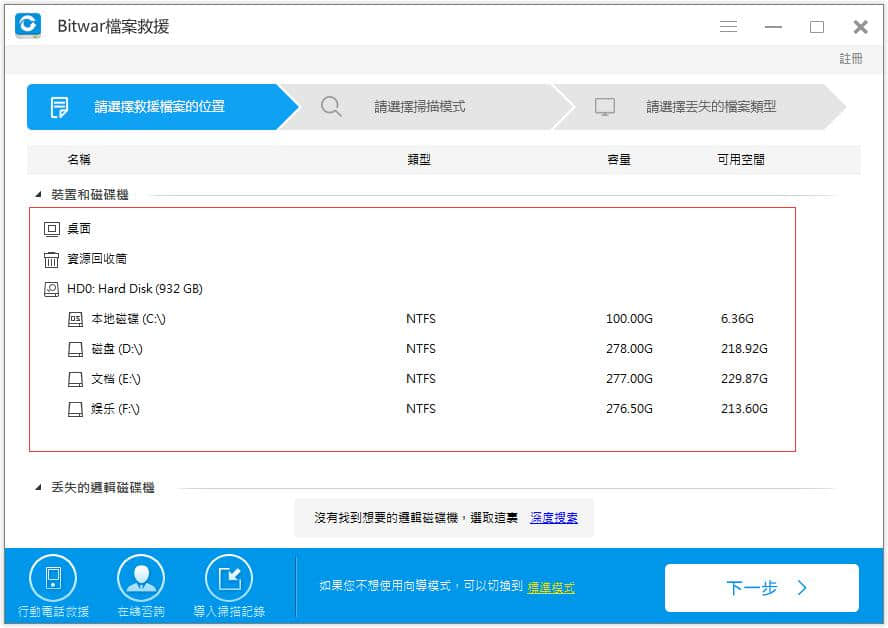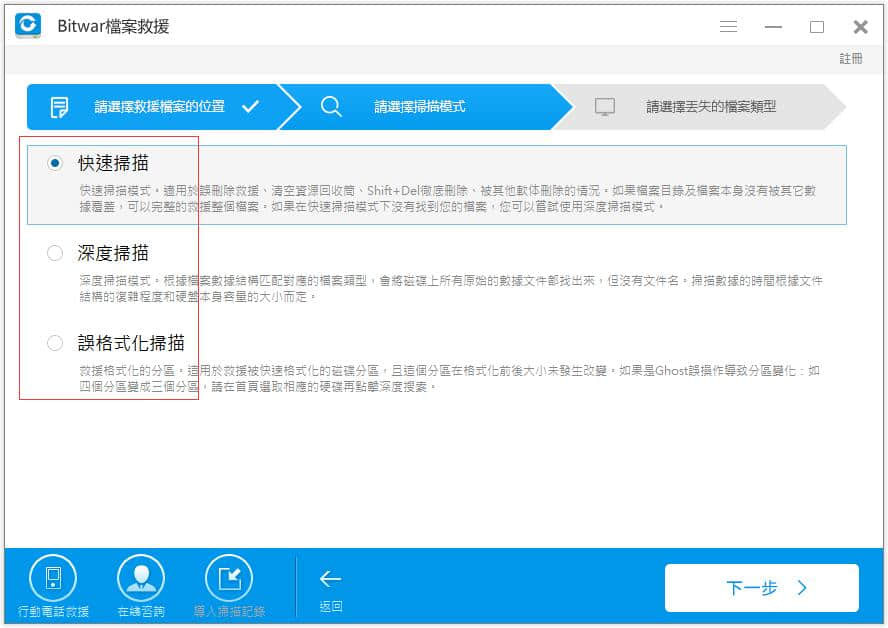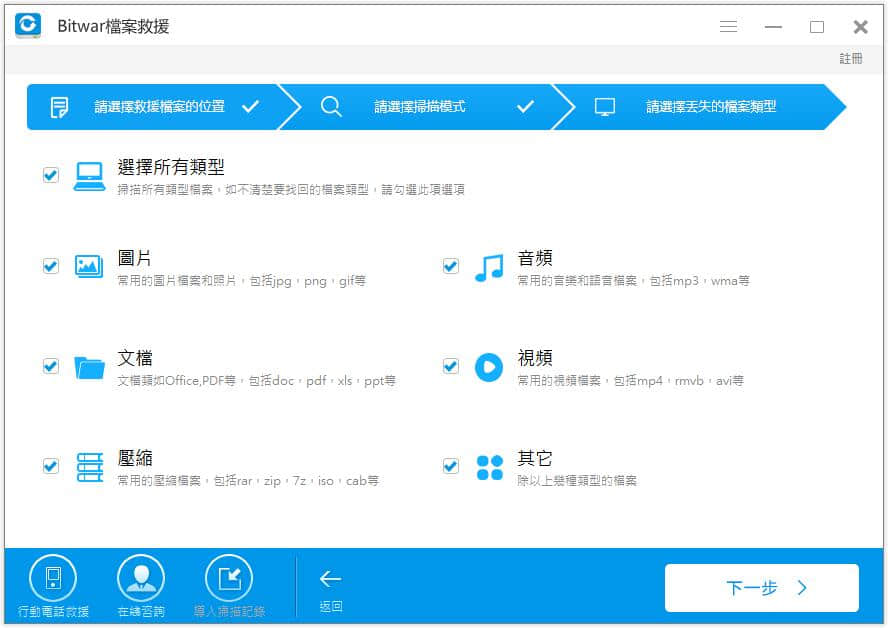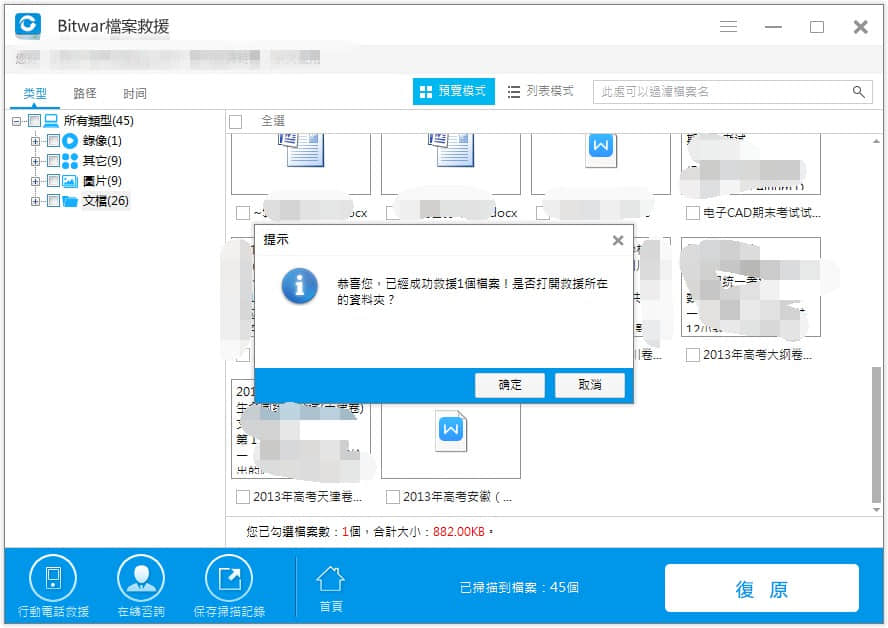字體:小 中 大
字體:小 中 大 |
|
|
|
| 2023/03/21 15:39:59瀏覽439|回應0|推薦0 | |
您是否因為操作錯誤而丟失了硬碟、存儲卡或USB隨身碟上的重要檔案?您是如何救援它們的呢?別擔心,這裡有免費的檔案救援軟體可以幫助您救回這些丟失的檔案。別走開,這裡有#bitwar data recovery 金鑰 為什麼要救援檔案很多時候檔案的丟失與我們的不良習慣有關:有些人喜歡用電腦上的「Shift + Delete」按鈕刪除檔案、有些人經常有清空資源回收桶的習慣、有些人只是不小心從隨身碟或其他外部裝置如筆式驅動器,存儲卡,SD卡中刪除了檔案、有些人不小心連硬碟分區都丟失了,或者使分區/磁片變成RAW分區...如果這些檔案沒有備份。那麼檔案對您來說,將是永久刪除。 好吧,我們都知道定期備份的重要性,但事實是人們仍然經常丟失檔案。因此有些人會花費高額費用到磁碟供應商處尋求檔案救援服務。這當然可以,但其間會浪費大量的時間成本和金錢。因此,我們推薦您一款免費的檔案救援軟體Bitwar Data Recovery防止這些事情發生幫助您救援檔案。 Bitwar Data Recovery是一款免費,可靠且高效檔案救援軟體,可幫助您救援從電腦或任何其他外接式存儲裝置中刪除,丟失或格式化的各種檔案。 Bitwar Data Recovery的主要特徵1)您可以救援硬碟,移動硬碟,U盤,SD卡,存儲卡,數碼相機等設備的檔案。 2)您可以救援所有類型的檔案,包括照片,視頻,文檔,音頻,存檔等 3)您可以救援格式化分區中的檔案,並在分區丟失時救援丟失的檔案。 4)您可以預覽丟失的檔案,包括普通照片,Word,Excel,PDF,CAD,RAR,PSD等,多達300種不同的檔案類型。 如何用Bitwar Data Recovery救援丟失的檔案根據您的作業系統點擊下方按鈕在您的電腦上下載並安裝Bitwar Data Recovery軟體,您也可以到Bitwar的官方網站下載:https://tw.bitwar.net/data-recovery-software/。然後啟動它並按照如下的簡單步驟救援丟失的檔案。 第一步:選擇救援檔案的位置,然後單擊「下一步」。
第二步:根據檔案丟失的原因選擇檔案救援模式,然後點擊「下一步」。 ▲ 快速掃描:從意外刪除中救援檔案,例如shift+delete,清空廢紙簍或被其他軟體刪除等。可以在檔案或目錄結構未被其他檔案覆蓋的情況下完全檢索檔案。 ▲誤格式化掃描:在分區或硬碟驅動器上執行快速格式化後救援格式化檔案。 ▲深度掃描:如果以前的掃描無法找到丟失的檔案,請嘗試深度掃描。深度掃描將搜索硬碟的每個扇區以查找所有現有檔案。但掃描過程將比快速掃描花費更多時間,並且掃描結果中不會包含原始檔案名。
第三步:選擇丟失檔案的檔案類型,如果您不知道所需類型,可以選擇所有類型。然後單擊「掃描」開始對所選條件進行快速掃描。
第四步:掃描完成後,透過檔案名,檔案類型,路徑和時間過濾所需的檔案,然後單擊檔案的縮略圖即可預覽它們。Bitwar Data Recovery是一個功能強大的預覽功能,可幫助您通過播放,視頻,音頻或GIF圖像等檢查檔案的救援效果。然後只選擇要救援的那些,然後按「復原」按鈕將其救援。在這裏,您最好將所有救援的檔案保存在不同的分區或設備上,以防止檔案救援失敗。
警告: 在完全取回檔案之前,請不要將救援的檔案保存在丟失檔案的分區或設備上! 閱讀更多關於bitwar data recovery 金鑰的相關資訊,請點擊檔案救援。 |
|
| ( 興趣嗜好|電腦3C ) |